VLC Media Player
- 1 jugando con VLC
- 1.1 reproducción de películas Blu-Ray
- 1.2 reproducir contenidos DLNA
- 1.3 reproducción de vídeos en VLC con Airplay
- 1.4 reproducir vídeos de YouTube en VLC
- 1.5 jugar M2TS con VLC
- 1.6 jugar M4V con VLC
- 1.7 juego RTMP con VLC
- 1.8 juegos ISO con VLC
- 1.9 juego AVI con VLC
- 1.10 juego WMV con VLC
- 1.11 jugar MIDI con VLC
- 1.12 reproducir películas 3D con VLC
- 1.13 jugar Sopcast en VLC
- 1.14 FLAC no jugando
- 1.15 MP4 No jugando
- 1.16 FLV no jugando
- 1.17 MKV no jugando
- 1.18 MOV no jugando
- 1.19 UNDF no jugando
- 1.20 uso VLC para PS3
- 2 convertir y transmitir
- 3 editar con VLC
- 3.1 editar vidoe usando VLC
- 3.2 Gire el vídeo con VLC
- 3.3 cortar Video con VLC
- 3.4 Lopp Videos en VLC
- 3.5 ajustar y sincronizar subtítulos VLC
- 4 VLC para móvil
- 4.1 VLC para iOS
- 4.2 VLC para iPad
- 4.3 VLC para iPhone
- 4.4 VLC para Android
- 4.5 VLC para Windows Phone
- 5 VLC asistente
- 6 consejos y trucos
- 6.1 descargar VLC 64 bits
- 6.2 última versión VLC de
- 6.3 VLC para Windows 7
- 6.4 VLC para Windows 8
- 6.5 pieles VLC
- 6.6 línea de comandos VLC
- 6.7 VLC como predeterminado Player
- 6.8 CD rip de con VLC
- 6.9 VLC Web Plugin
- 6.10 Control remoto VLC
- 6.11 VLC Downloader
- 6.12 métodos abreviados de VLC
- 6.13 captura de pantalla de con VLC
- 6.14 sincronizar Audio VLC
- 6.15 KMplayer vs VLC
- 6.16 MPC vs VLC
- 6.17 VLC versión antigua
- 6.18 instantáneas en VLC
- 6.19 cambio XBMC a VLC
- 6.20 es VLC seguro
¿Cómo usar VLC para PS3?
PS3 es un juego de video casero que fue desarrollado por Sony computer entertainment. PS3 está parado para play station 3. Este juego se puede transmitir en el reproductor de medios VideoLan Client aunque usted tiene que ajustar algunos parámetros. VLC está en condiciones de flujo audios y videos en la red doméstica que usted. Esto es una buena noticia si tienes una Play station 3 y quieres transmitir en tu computadora. Si estás en la oscuridad acerca de cómo utilizar VLC para corriente a la PS3 entonces unirse a mí y permítame mostrarle cómo hacerlo.
¿Parte 1: Cómo utilizar VLC para corriente a la PS3?
Paso 1 Abra el reproductor de medios VLC
Si no tienes el VLC player Descargar desde su página oficial e instalarlo. A partir de ahí abrir el VLC player en su computadora.
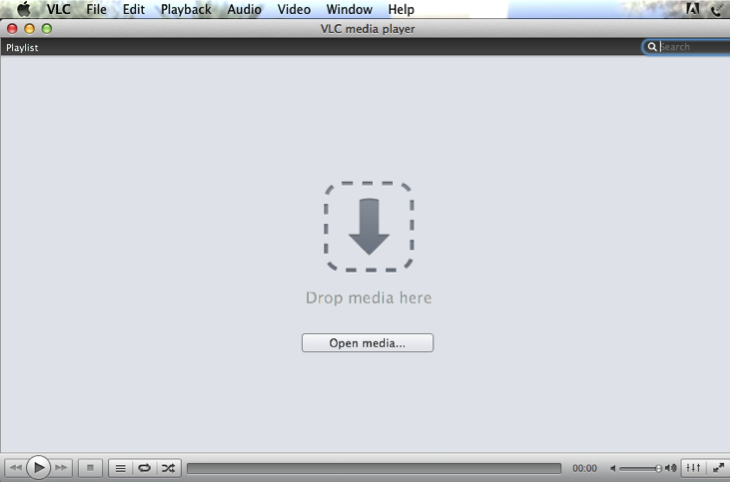
Paso 2 Elegir una red de streaming
En el menú principal del reproductor multimedia VLC haga clic en archivo, aparece un menú desplegable en el que usted se haga clic en Streaming/asistente si usas Mac.
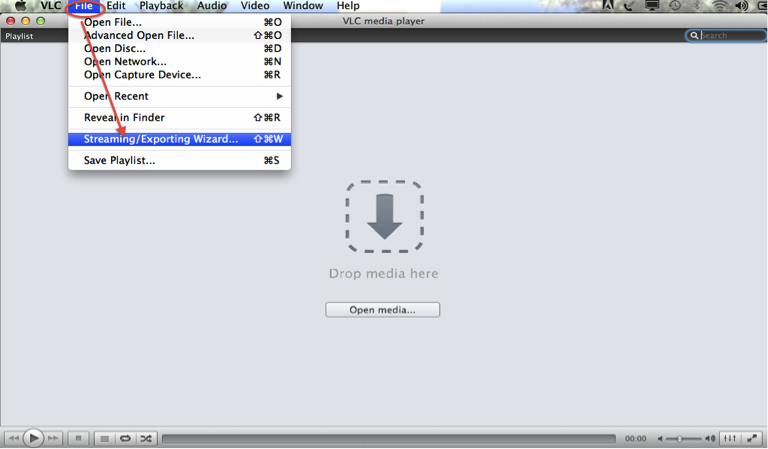
Si usas Windows ve a archivo y haz clic en el botón Asistente. Al hacer clic en el botón Streaming aparecerá una ventana para notificarle al flujo de red. Destacan en él la haga clic en siguiente.
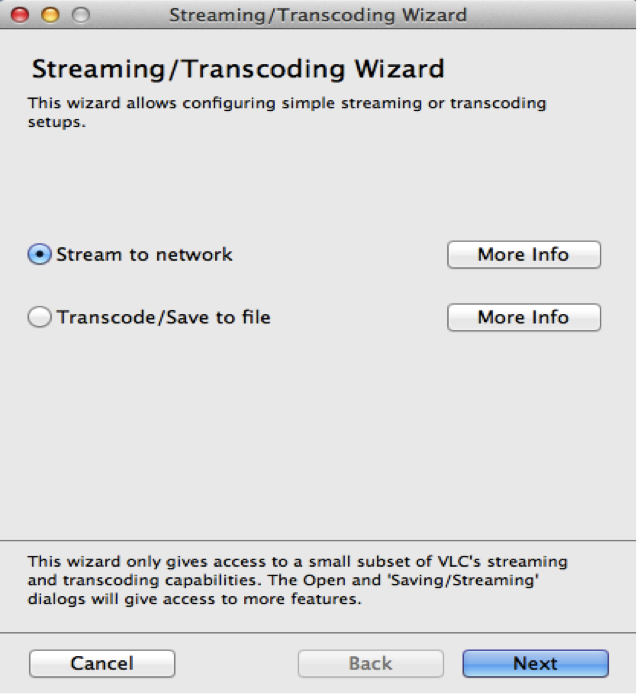
Paso 3 Seleccione el archivo en flujo en su computadora
En la siguiente ventana que aparece haga clic en seleccionar. Esto le permitirá seleccionar los archivos multimedia que desea transmitir en el reproductor de medios VLC. Haga clic en el archivo deseado y haga clic en el botón siguiente.
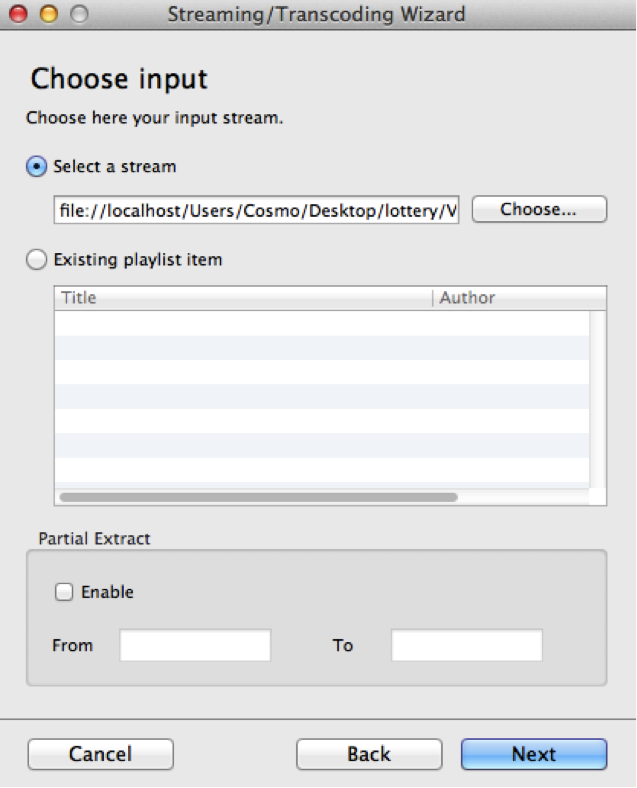
Paso 4 Configurar la red compartir en su computadora
Ahora, haga clic en multidifusión UDP. Entonces le mando que introduzca la dirección IP de red del ordenador.
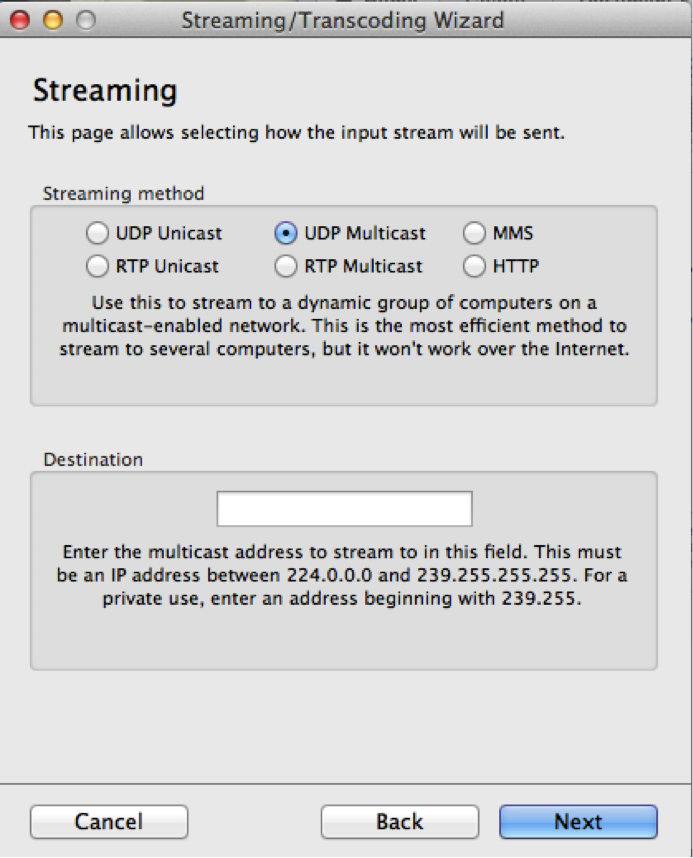
Para obtener la IP direcciones de red de su equipo ir a estado de la red compartir centro en su computadora. Introduzca la dirección IP de red de su equipo y haga clic en siguiente una vez.
Paso 5 Corriente de la PS3
Este es el último click que tiene que hacer, haga clic en acabado corriente automáticamente los archivos multimedia de PS3 usando VLC. Estos pasos parecen muchos pero son cristalinas.
También puede reproducir archivos VLC en PS3. Play station 3 puede reproducir formatos de audio y video como MKV y MP4 . Por lo tanto, no usar la consola de PS3 para jugar FIFA también puedes ver videos.
Recomendar producto
El mejor VLC asistente, todo-en-uno solución de vídeo!
- Su soporte para TV de streaming.
- Un jugador para jugar todos con la función de conversión.
- Convierte archivos 30 x más rápido que otros conversores.
- Convertir rápidamente todos los formatos incluyendo 4K/3D.
- Editar, mejorar y personalizar su archivo de Videos.
- Descargar videos de 1000 sitios de video compartidos.
- Grabar streaming de videos en línea o pantalla.
- Grabar y personalizar el DVD con plantillas de menú DVD.
Parte 2: ¿Cómo reproducir archivos VLC en PS3?
Paso 1 Conecte un dispositivo de almacenamiento para PS3
Conecte un dispositivo de almacenamiento a un puerto USB de la Play Station 3 que tiene los archivos multimedia que desea reproducir. Para garantizar el disco duro externo esta en formato FAT 32.

Paso 2 Encender la PS3
Después de enchufar el dispositivo de almacenamiento ahora puede encender la PS3.
Paso 3 Elegir el formato de archivo adecuado
Ahora vaya al menú principal en la PS3 y seleccione el formato de archivo que desea reproducir. En este caso haga clic en el botón de vídeo y resalte el dispositivo de almacenamiento. En tu PS3 controlador haga clic en el botón de triángulo.
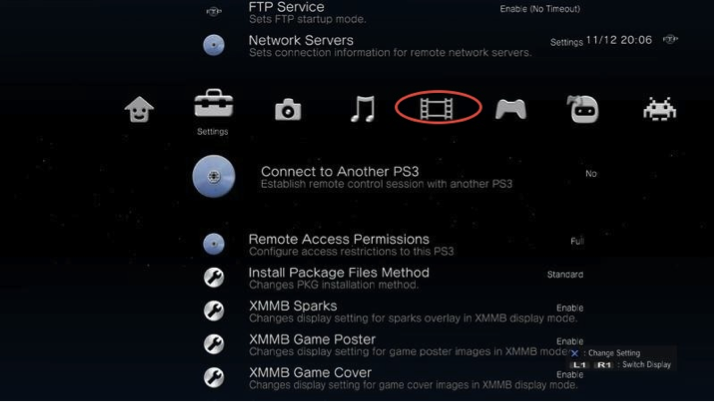
Paso 4 Reproducir con el VLC
Haga clic en Mostrar todos para ver todos tus archivos de vídeo. Continuación, seleccione el archivo de vídeo deseado y haga clic en X botón para jugar. Interesante ¿verdad?
¿Parte 3: Cómo importar vídeos a PS3?
Eso no es que todo también puede importar archivos de vídeo en cualquier medio de almacenamiento de almacenamiento dispositivo toPS3 consola. Es sólo unos pocos clics como sigue.
Paso 1 Abra el reproductor de medios VLC
Conecte el dispositivo de almacenamiento que tiene los archivos de vídeo que desea importar a PS3.

Paso 2 Elija los archivos para importar
En el menú principal haga clic en vídeo y seleccione los archivos que desea importar. Haga clic en el botón de triángulo.

Paso 3 Importar los archivos de vídeo
Ahora haga clic en el menú de opciones y haga clic en copiar. Seguir las órdenes que darán en la pantalla. Al finalizar habrá importado los archivos a los medios de almacenamiento.
Parte 4: ¿Cómo reproducir vídeos en la PS3?
Con un PS3 puede reproducir archivos de vídeo en él de un almacenamiento externo o aquellos que han copiado. Archivos de vídeo como MKV, AVI y MP4. Aquí están las instrucciones.
Paso 1 Conecte su dispositivo USB a PS3
Conecte el dispositivo de almacenamiento al puerto USB de la PS3.

Paso 2 Encienda su PS3
Gire la PS3, ir a menú principal y desplácese hasta el vídeo, que se resaltará. Luego presione el botón de triángulo el ' controlador de PS3.
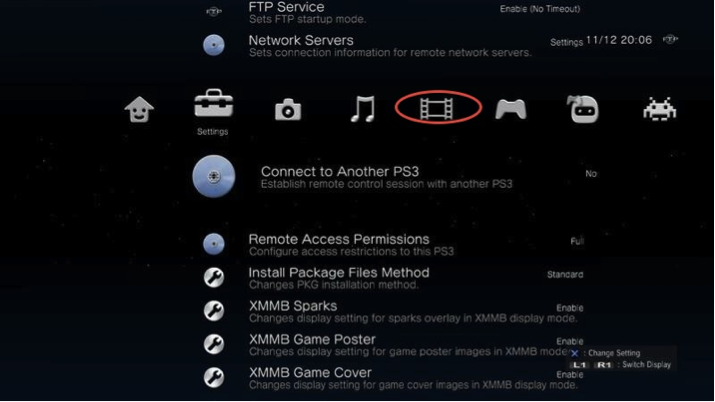
Paso 3 Reproducir archivos de Video en PS3
Haga clic en Mostrar todos para ver todos tus archivos de vídeo. Luego seleccionar el archivo deseado y haga clic en X botón. Finalmente se abrirá los archivos multimedia en la PS3.
En este punto han aprendido cómo importar archivos de vídeo a PS3, reproducir archivos de medios y el VLC para PS3 de la corriente. Con todo lo que tal vez encuentre que algunos archivos no se pueden reproducir en PS3 debido a diferencias en los codecs. Esto no debe impedir que te viendo videos en la PS3. Descargar el Wondershare Video Converter Ultimate. Esta aplicación es uno de los tipos ya que soporta todos los formatos de videos. También permite transmitir videos directamente, pero para algunos archivos necesitas convertirlos a formatos compatibles como MKV para jugar en PS3.

